Consulta lo que necesitas para conectar Visual Studio Code a tu alojamiento y aprovechar los recursos de la herramienta.
En este tutorial, aprenderás cómo conectar Visual Studio Code (VS Code) a tu alojamiento remoto para un desarrollo eficiente. VS Code Remoto permite trabajar en proyectos remotos usando la interfaz familiar de VS Code en tu máquina local.
¿Cómo funciona?
Crear una cuenta FTP
- Accede al cPanel de tu alojamiento;
- Navega hasta la sección “Cuentas FTP”;
- Crea una nueva cuenta FTP, asegurándote de que el directorio apunte al lugar correcto de tu sitio web.
Instalar la extensión “ftp-simple”:
- Abre VS Code y accede al Marketplace de extensiones.
- Busca “ftp-simple” e instala la extensión.
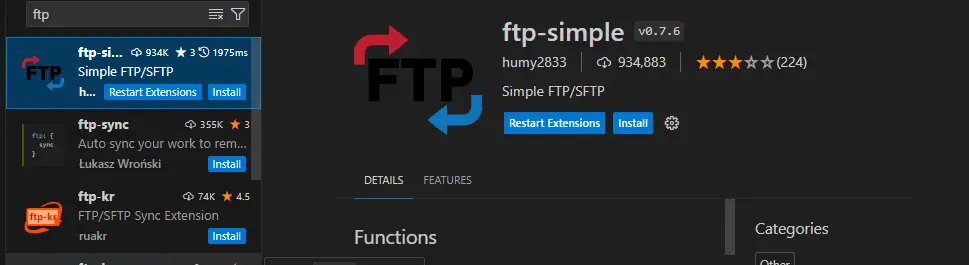
Configurar la conexión FTP
- Una vez instalada, haz clic en el campo de búsqueda y escribe: >ftp y selecciona la opción “ftp-simple: Config – FTP connection setting”;
- Rellena los campos con la información de tu cuenta FTP creada en el paso 1:
- Nombre: Nombre de tu cuenta FTP
- Host: Nombre del host FTP (generalmente el nombre de dominio de tu alojamiento o el link del hostname que aparece en la URL al acceder al cPanel)
- Usuario: Nombre de usuario de la cuenta FTP
- Contraseña: Contraseña de la cuenta FTP
- Confirmar: Inserta “false” en este campo.
- Guarda el archivo de configuración (Ctrl+S o Archivo > Guardar).
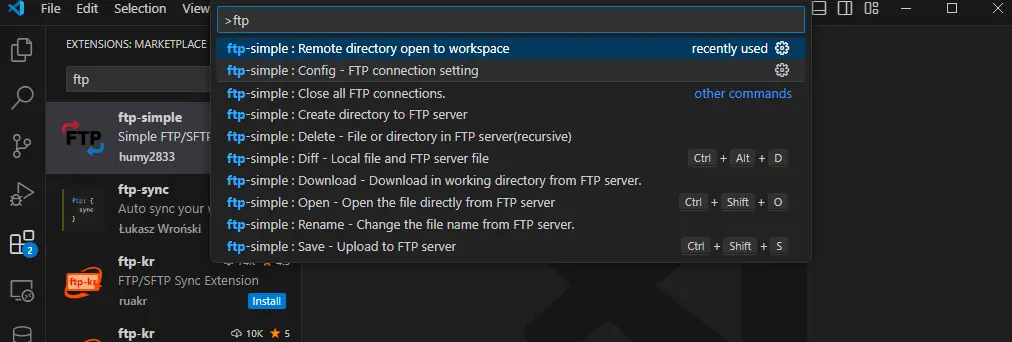
Probar la conexión:
- Abre el terminal de VS Code;
- En el terminal, en el campo “tasks” selecciona ftp_simple;
- Espera a que la tarea se complete.
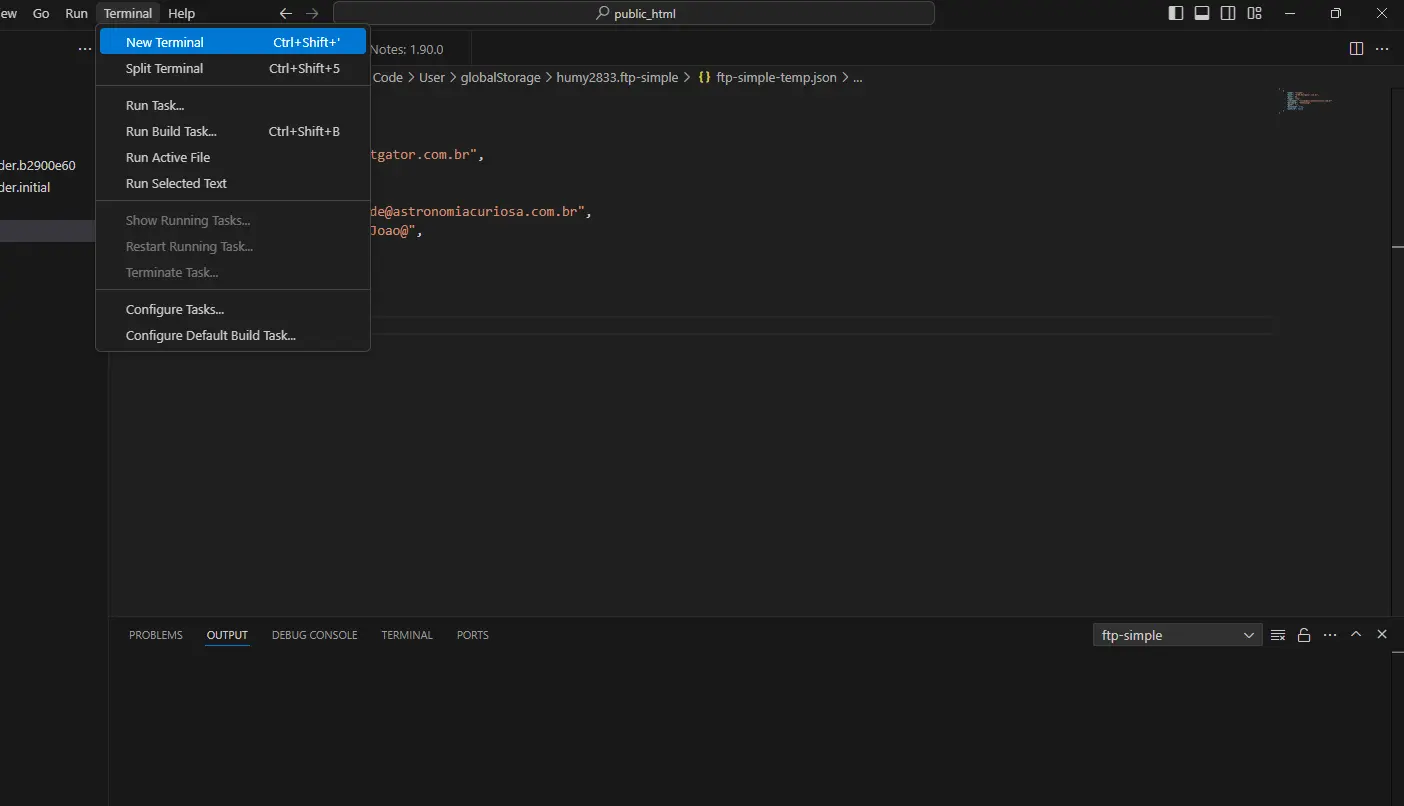
Abrir el directorio remoto
- En la barra de búsqueda de VS Code, escribe “>ftp” y selecciona “ftp-simple: Remote directory open to workspace”;
- Selecciona el “nombre” de tu configuración FTP configurada en el paso 3;
- Elige la opción “Current directory :/”.
¡Listo! Has establecido una conexión remota con tu alojamiento y ahora puedes editar y gestionar tus archivos de forma remota usando VS Code.
Consideraciones finales
En este artículo aprendiste cómo realizar una conexión remota en tu alojamiento usando VS Code.
Si tuviste alguna dificultad o tienes alguna sugerencia de algo que no se mencionó, solo déjalo en los comentarios y en el futuro podemos traer actualizaciones para este artículo.
Y ya que hablamos de la conexión de Visual Studio Code al alojamiento, ¿qué tal conocer el servicio ofrecido por HostGator? Tenemos una estructura de punta, infraestructura para garantizar que tu página esté en línea el 99.9% del tiempo y otros recursos para hacer crecer tu proyecto.

